6.1.2 Поиск электронного документа
В Подсистеме реализована функция:
- обычного поиска: быстрого поиска (по заданным параметрам) и с помощью расширенного фильтра;
- семантического полнотекстового поиска по содержимому ЭАД.
Функция быстрого поиска раздела «Электронные документы» реализована по параметрам «Заголовок» или «Регистрационный номер документа».
Для поиска документа пользователю необходимо:
- ввести данные в поисковую строку;
- нажать на кнопку поиска
 .
.
Подсистема отображает список отобранных ЭАД в блоке «Результаты поиска», заголовок или регистрационный номер которых содержит сочетание символов, заданных в поиске (Рисунок 6.4, Рисунок 6.5).

Рисунок 6.4. Функция быстрого поиска по параметру «Номер» документа
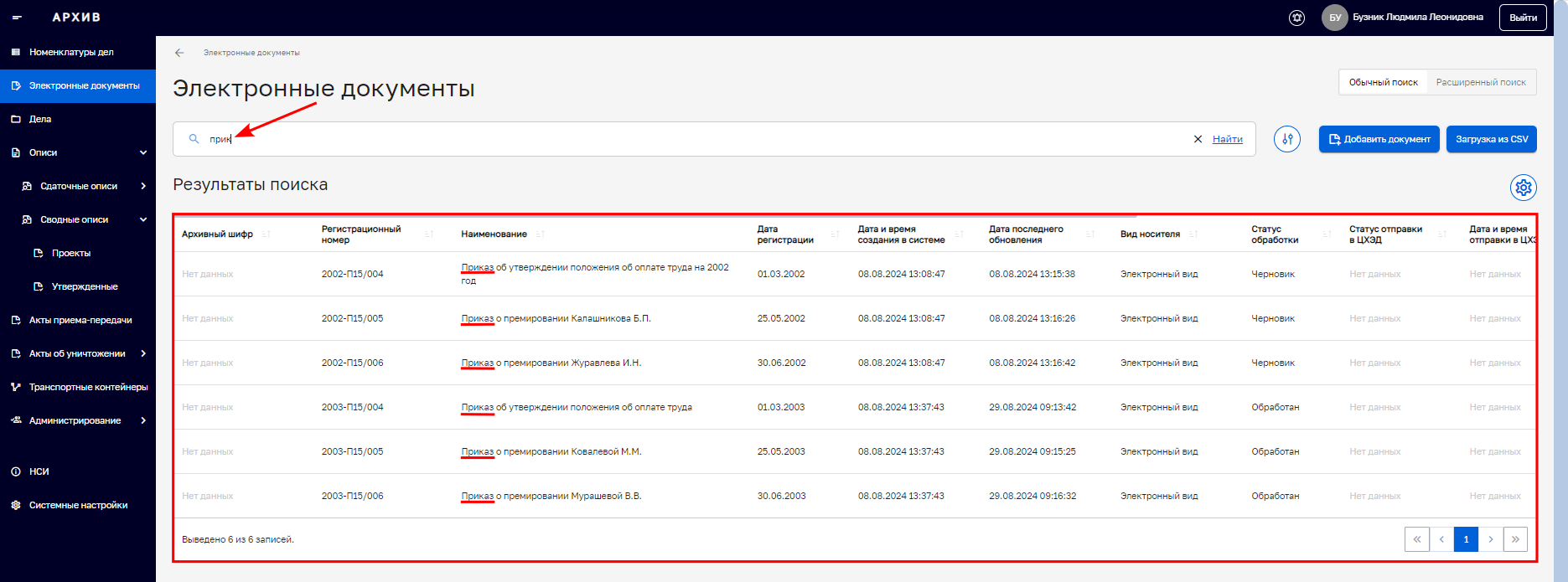
Рисунок 6.5. Функция быстрого поиска по параметру «Заголовок»
Кроме того, в разделе «Электронные документы» предусмотрен поиск документа с помощью расширенного фильтра. Раскрыть расширенный фильтр возможно с помощью кнопки .
Расширенный фильтр содержит следующие поля (Рисунок 6.6):
- «Архивный шифр»;
- «Номер документа»;
- «Дата регистрации»;
- «Дата создания в системе;»
- «Дата последнего обновления»;
- «Статус обработки»;
- «Вид носителя»;
- «Реестр видов документов»;
- «Вид документа»;
- «ДСП» (статус документа);
- «Год окончания хранения»;
- «Подлинность основного файла» (статус «Подлинник» или «Копия»);
- «Подразделение»;
- «Источник»;
- «Статус отправки в ЦХЭД»;
- «Дата отправки в ЦХЭД»;
- «Передан во временное хранилище» (статус документа);
- «Переотправить во временное хранилище» (документы, требующие переотправки);
- «Показать удаленные документы».
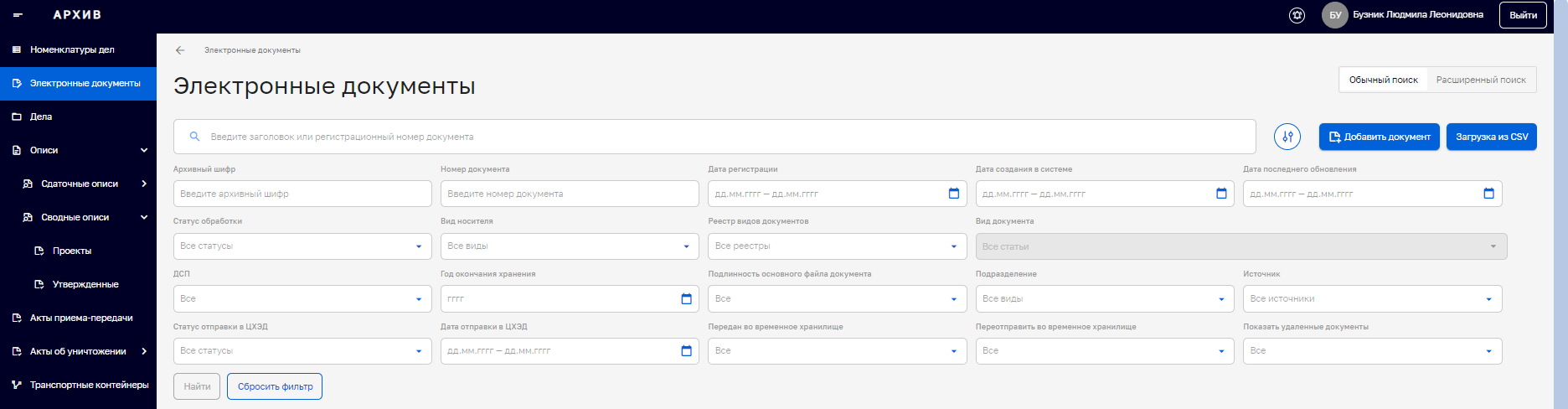
Рисунок 6.6. Функция расширенного поиска раздела
После заполнения полей расширенного фильтра (не обязательно заполнять все поля, только необходимые) кнопки «Найти» и «Сбросить фильтр» станут активными.
Для реализации семантического полнотекстового поиска по содержимому ЭАД необходимо перейти в раздел «Электронные документы» и перейти по вкладке «Расширенный поиск», расположенной в правой верхней области экрана (Рисунок 6.7).
Функция расширенного поиска доступна для документов в формате ods, odt, txt, doc, pdf.
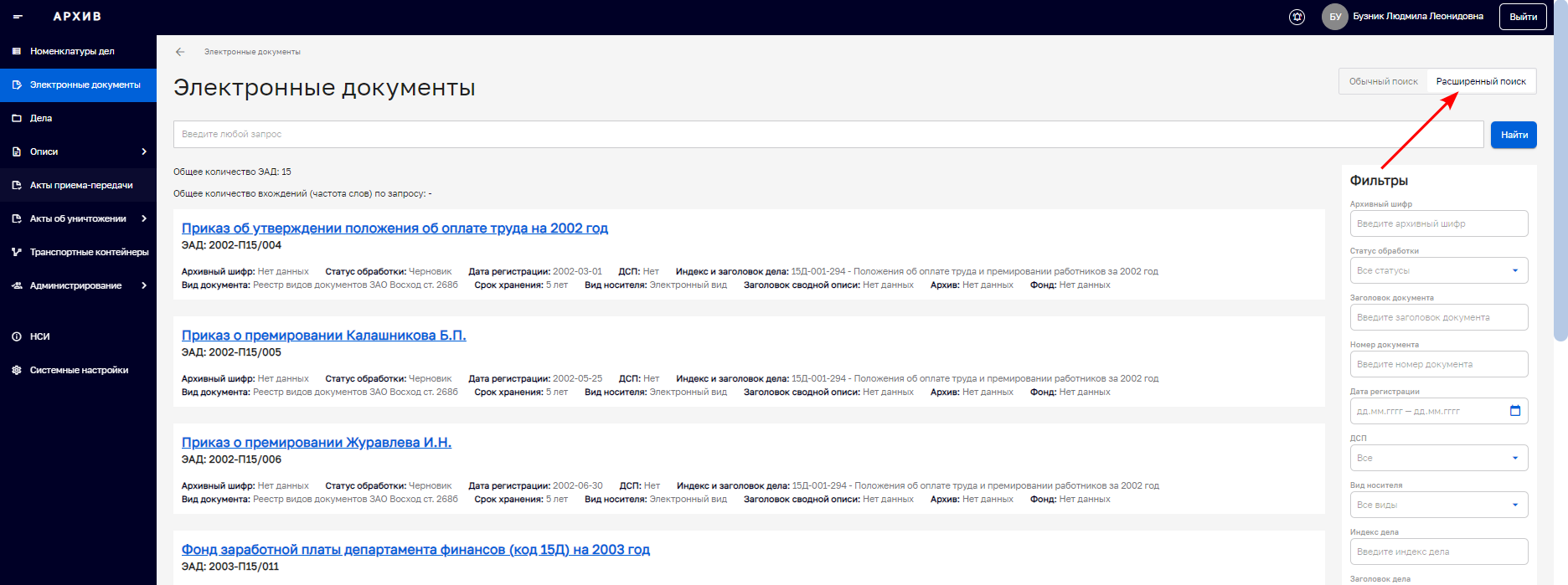
Рисунок 6.7. Экран с функцией расширенного поиска
Для того, чтобы найти нужные документы необходимо заполнить поисковую строку и нажать на кнопку «Найти», расположенную справа от поисковой строки. В качестве условий для поиска могут использоваться отдельные слова или словосочетания в любой форме.
Результаты поиска отобразятся на экране в виде списка (Рисунок 6.8).
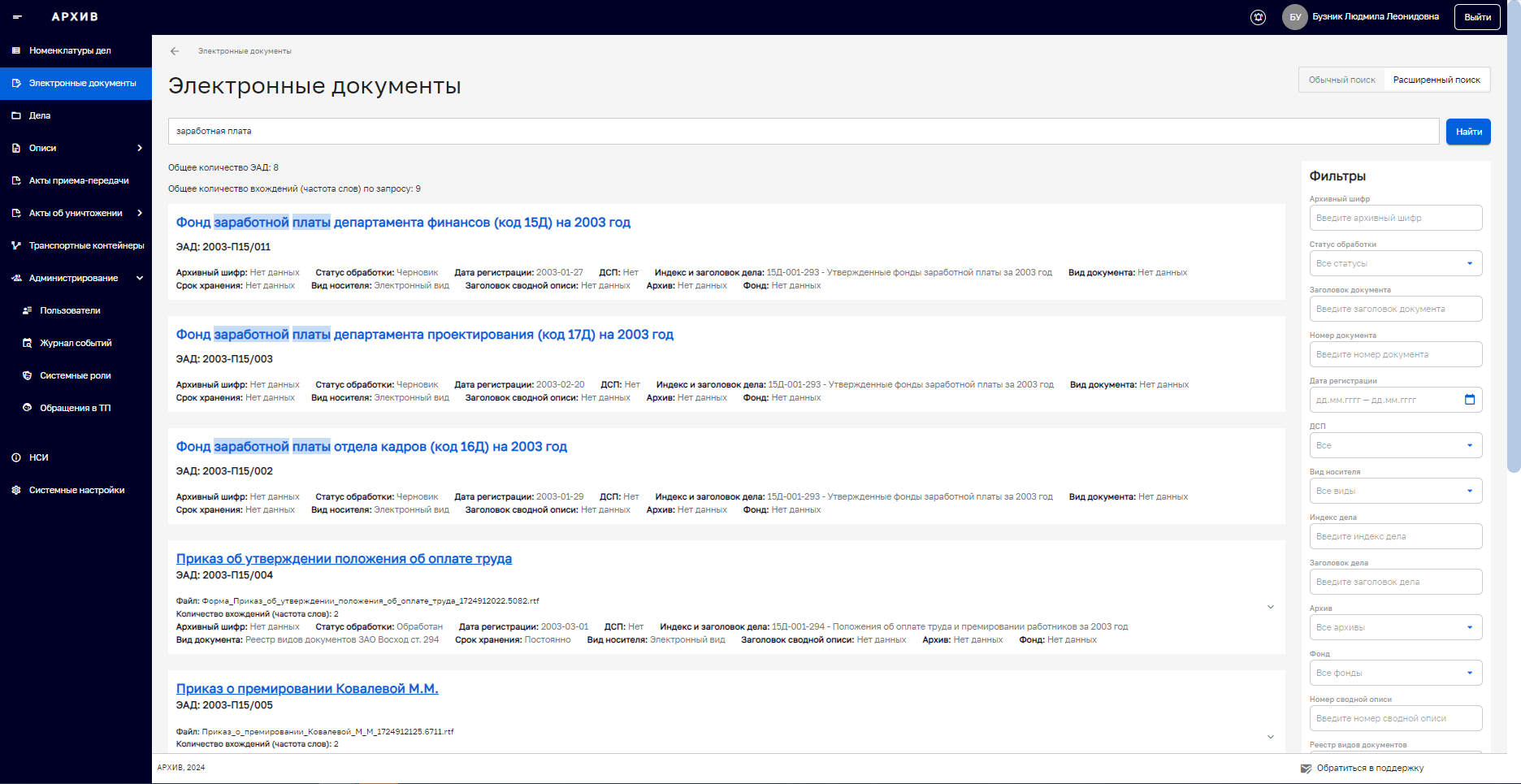
Рисунок 6.8. Экран с результатами расширенного поиска
Под строкой поиска отображается информация о количестве найденных ЭАД, соответствующих условиям поиска и общее количество вхождений (частота слов) по запросу. Далее в табличной форме представлен список документов и их метаданные.
Нажав на название документа открывается электронная форма «Просмотр электронного документа».